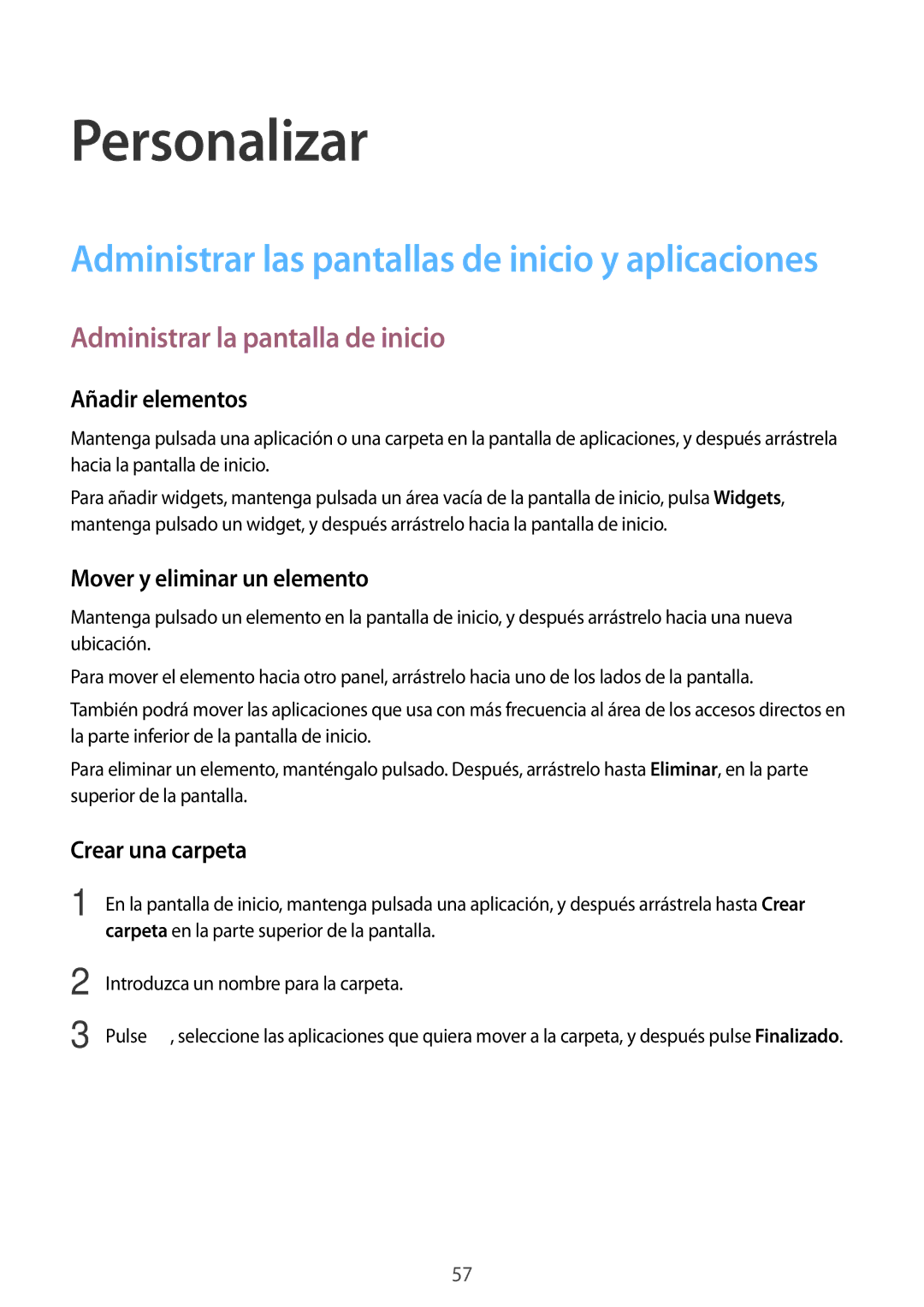Personalizar
Administrar las pantallas de inicio y aplicaciones
Administrar la pantalla de inicio
Añadir elementos
Mantenga pulsada una aplicación o una carpeta en la pantalla de aplicaciones, y después arrástrela hacia la pantalla de inicio.
Para añadir widgets, mantenga pulsada un área vacía de la pantalla de inicio, pulsa Widgets, mantenga pulsado un widget, y después arrástrelo hacia la pantalla de inicio.
Mover y eliminar un elemento
Mantenga pulsado un elemento en la pantalla de inicio, y después arrástrelo hacia una nueva ubicación.
Para mover el elemento hacia otro panel, arrástrelo hacia uno de los lados de la pantalla.
También podrá mover las aplicaciones que usa con más frecuencia al área de los accesos directos en la parte inferior de la pantalla de inicio.
Para eliminar un elemento, manténgalo pulsado. Después, arrástrelo hasta Eliminar, en la parte superior de la pantalla.
Crear una carpeta
1 En la pantalla de inicio, mantenga pulsada una aplicación, y después arrástrela hasta Crear carpeta en la parte superior de la pantalla.
2
3
Introduzca un nombre para la carpeta.
Pulse ![]() , seleccione las aplicaciones que quiera mover a la carpeta, y después pulse Finalizado.
, seleccione las aplicaciones que quiera mover a la carpeta, y después pulse Finalizado.
57